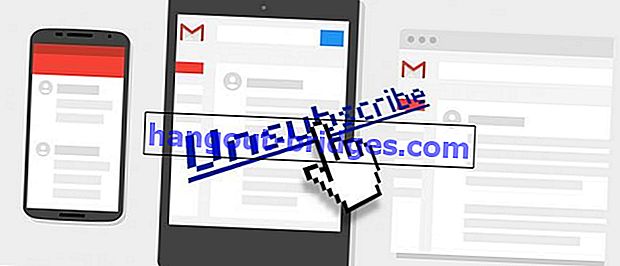2020 년 10 대 무료 PC 및 노트북 화면 녹화 애플리케이션 | HD 게임 기록!
YouTuber Gaming이되고 싶습니까? 다음은 워터 마크가없는 무료 PC 또는 랩톱 화면 레코더 응용 프로그램 및 HD 품질 + 다운로드 링크 (업데이트 2020) 목록입니다.
예를 들어, 비디오 자습서, 레코드 게임, 프레젠테이션 및 기타 필수품을 만들려면 스크린 레코더 응용 프로그램 인 스크린 레코더 응용 프로그램이 필요합니다.
PC 또는 노트북 화면 레코더 응용 프로그램 자체는 화면에 표시되는 활동을 기록하도록 특별히 설계되었습니다.
어떤 소프트웨어가 혼란 스럽습니까? 이번에는 Jaka가 2020 년에 시도해 볼 수 있는 권장되는 최고의 무료 PC 스크린 레코더 응용 프로그램 을 검토합니다 . 무슨 일이야?
워터 마크가없는 권장되는 무료 및 최상의 PC 또는 노트북 화면 녹화 응용 프로그램
이 기사에서 Jaka는 PC 또는 랩톱 스크린 레코더에 대한 권장 사항 및 다운로드 링크 만 제공하지 않습니다 .
그러나 응용 프로그램, 장단점 및 사용해야 할 PC 또는 랩톱의 최소 사양에 대한 검토도 있습니다. 아주 완전 하죠?
아, 그렇습니다. 스마트 폰으로 무장을 녹화하려는 사람들은 이미 검토하지 않은 루트없이 사용할 수있는 HP Android 스크린 레코더 응용 프로그램에 대한 권장 사항도 있습니다. 좋은!
1. 개방형 브로드 캐스터 소프트웨어 (OBS Studio)

Open Broadcaster Software 또는 일반적으로 OBS Studio 라고하는 워터 마크가없는 최고의 PC 및 노트북 화면 레코더 소프트웨어 중 하나입니다.
OBS Studio는 오픈 소스이며 멀티 플랫폼이므로 Windows, OSX 또는 GNU / Linux에 설치할 수 있습니다.
이를 통해 비디오를 녹화하거나 다양한 온라인 사이트에 비디오를 직접 방송 할 수 있습니다 (실시간 스트리밍).
OBS Studio 인터페이스는 매우 간단하지만 많은 기능이 있습니다. 데스크탑 녹음, 내부 또는 외부 마이크의 사운드 녹음 또는 웹캠을 통한 녹음과 같습니다.
녹화 선택 영역을 설정하여 직접 수정할 수 있으며 라이브 스트리밍에 텍스트 또는 이미지를 추가 할 수도 있습니다.
화면 녹화를하는 사람은 MP4 또는 FLV 비디오 형식의 형식으로 저장할 수 있습니다 .
OBS Studio의 장점 :
- MP4 및 FLV 형식의 HD 품질의 비디오 녹화 품질.
- YouTube, Twitch 및 기타 플랫폼에서 스트리밍하는 데 사용할 수 있습니다.
OBS Studio의 단점 :
- 사용자에게 친숙하지 않은 UI를 가진 초보자에게는 사용하기가 다소 어렵습니다.
| 최소 사양 | OBS 스튜디오 |
|---|---|
| OS | Windows, Mac 및 Linux |
| CPU | Intel i5 2000 시리즈 또는 AMD FX 시리즈 듀얼 코어 프로세서 |
| GPU | DirectX 10 그래픽 카드 |
| 램 | 4GB RAM |
| 기억 | 2GB 디스크 여유 공간 |
여기에서 OBS Studio 애플리케이션을 다운로드하십시오.
 Apps 생산성 OBS 프로젝트 다운로드
Apps 생산성 OBS 프로젝트 다운로드Facebook에서 OBS Studio 응용 프로그램을 사용하여 게임을 스트리밍하려면 아래에서 Jaka가 작성한 단계를 수행하십시오.
 기사보기
기사보기2. TinyTake

개발자 MangoApps 가 개발 한 TinyTake 는 무료 PC 스크린 레코더 응용 프로그램 인 갱을 다운로드하려는 다음 대안이 될 수 있습니다.
무료이지만이 응용 프로그램에는 옵션에서 전체 화면 또는 특정 영역 만 기록, 확대 / 축소, 주석 기능 등 다양한 기능이 포함되어 있습니다.
불행히도,이 응용 프로그램의 무료 버전의 경우 최대 5 분 동안 화면을 기록하고 유료 버전의 경우 최대 120 분을 기록 할 수 있습니다.
TinyTake의 장점 :
- 간단하고 사용하기 쉬운 디스플레이.
- 녹음 설정은 매우 쉽고 초보자도 이해할 수 있습니다.
TinyTake 단점 :
- 무료 버전의 제한된 기능.
- 오디오 설정 기능은 다른 응용 프로그램보다 덜 고급입니다.
| 최소 사양 | 작은 테이크 |
|---|---|
| OS | Windows 7 / 8 / 8.1 / 10 (32 비트 또는 64 비트) |
| CPU | 인텔 또는 AMD 듀얼 코어 프로세서 또는 동급 |
| GPU | - |
| 램 | 4GB RAM |
| 기억 | - |
TinyTake 애플리케이션을 여기에서 다운로드하십시오.
 MangoApps Apps 유틸리티 다운로드
MangoApps Apps 유틸리티 다운로드3. 행동!

다음으로 최고의 노트북 화면 레코더 응용 프로그램은 액션입니다! 실시간으로 스트리밍하고 비디오를 HD 해상도로 매우 잘 녹화 할 수 있습니다.
비디오 또는 사운드 녹음과 같은 Action! 응용 프로그램에서 필수 기능을 찾을 수 있습니다.
또한 튜토리얼을 만들기 위해 사진을 찍고 싶은 사람들에게 적합한 빠른 사진 (스크린 샷)을 찍는 기능도 있습니다.
화면에 활동을 기록하기 전에 먼저이 PC 화면 기록 소프트웨어에서 비디오 해상도를 1080p 로 설정할 수 있습니다 .
액션으로 인한 형식! 이 파일은 MP4 및 AVI 이므로 Adobe Premiere Pro, 갱과 같은 비디오 편집 응용 프로그램을 통해 나중에 편집하는 데 적합합니다.
행동의 장점! :
- MP4 및 AVI 형식의 최대 HD 품질 (1080p)의 비디오 녹화에 사용할 수 있습니다.
- YouTube 또는 Facebook으로 직접 라이브 스트리밍 할 수있는 기능.
- 스크린 샷을 추가하는 기능이 있습니다.
행동 부족! :
- macOS 및 Linux 기반 PC 또는 랩톱 사용자는 아직 사용할 수 없습니다.
| 최소 사양 | 동작! |
|---|---|
| OS | Windows Vista / 7 / 8 / 8.1 / 10 (32 비트 또는 64 비트) |
| CPU | Intel Core 2 Duo 2.0 GHz 프로세서 또는 동급 |
| GPU | DirectX 9.0c 그래픽 카드 |
| 램 | 1GB RAM |
| 기억 | 1GB 디스크 여유 공간 |
액션을 다운로드하십시오! 여기:
 Mirillis Ltd Utilities 앱 다운로드
Mirillis Ltd Utilities 앱 다운로드다른 PC 화면 녹화 응용 프로그램 ...
4. WM 캡처

그런 다음 특정 화면 섹션에서 비디오를 쉽게 녹화 할 수 있고 일정 녹화 기능 이있는 WM Capture 응용 프로그램 이 있습니다 .
이렇게하면 PC 또는 랩톱 화면에서 녹화가 시작되는 시간을 예약 할 수 있습니다.
따라서 랩톱 화면 레코더 응용 프로그램이 자동으로 실행되도록 설정하면 녹음 버튼을 다시 누를 필요가 없습니다.
WM Capture의 파일 결과는 MPEG , WMV , AVI , DVD-ISO 등 으로 저장할 수 있습니다 .
WM 캡처의 장점 :
- 예약 된 화면 녹화를위한 일정 녹화 기능이 있습니다.
- 화면의 일부만 녹화 할 수 있습니다.
- MPEG, WMV, AVI, DVD-ISO 등과 같은 다양한 출력 형식이 있습니다.
WM 캡처 부족 :
- 라이브 스트리밍에 사용할 수 없습니다.
| 최소 사양 | WM 캡처 |
|---|---|
| OS | Windows XP / Vista / 7 / 8 / 8.1 / 10 (32 비트 또는 64 비트) |
| CPU | 인텔 또는 AMD 듀얼 코어 프로세서 |
| GPU | DirectX 9.0c 그래픽 카드 |
| 램 | 512MB RAM / 1GB RAM (권장) |
| 기억 | 1GB 디스크 여유 공간 |
여기에서 WM Capture 애플리케이션을 다운로드하십시오.
 Apps 생산성 WM 레코더 다운로드
Apps 생산성 WM 레코더 다운로드5. XSplit 게임 캐스터

이름에서 알 수 있듯이 XSplit Gamecaster 는 대부분의 게이머가 사용하는 가장 쉽고 가장 인기있는 게임 기록 소프트웨어 중 하나입니다.
XSplit Gamecaster의 장점은 강력한 스트리밍 기능을 제공한다는 것입니다. XSplit은 게임을 원활하게 진행할 때 스트리밍 할 수 있으며 매우 안정적입니다.
버튼 하나만 누르면 녹음을 시작할 수 있습니다. 흥미롭게도 XSplit은 사용중인 랩톱에 맞게 설정을 구성합니다.
또한에 내장 된 비디오 편집 기능이 있으므로 동일한 응용 프로그램 인 갱에서 편집 할뿐만 아니라 레코딩도 수행 할 수 있습니다. 재미 있지?
XSplit Gamecaster의 장점 :
- 초보자가 다양한 사용 가능한 모드와 함께 사용하기 쉽고 실용적입니다.
- 녹화 후 바로 사용할 수있는 비디오 편집 기능이 있습니다.
- 다양한 온라인 플랫폼에서 라이브 스트리밍 기능.
XSplit 게임 캐스터 부족 :
- Windows 플랫폼에서만 사용 가능하며 macOS 및 Linux 버전은 없습니다.
| 최소 사양 | XSplit 게임 캐스터 |
|---|---|
| OS | Windows 7 SP3 / 8 / 10 (32 비트 또는 64 비트) |
| CPU | 인텔 i5 4 세대 코어 프로세서 또는 동급 |
| GPU | DirectX 10.1이 설치된 Nvidia GeForce 또는 AMD Radeon 그래픽 카드 |
| 램 | 4GB RAM / 8GB RAM (권장) |
| 기억 | 2GB 디스크 여유 공간 |
XSplit Gamecaster 응용 프로그램을 여기에서 다운로드하십시오.
 XSplit 다운로드 비디오 및 오디오 앱
XSplit 다운로드 비디오 및 오디오 앱6. ShareX

워터 마크가없는 PC 화면 레코더 응용 프로그램을 찾고 계신 분은 ShareX 라는이 응용 프로그램을 좋아할 것 입니다.
이 오픈 소스 응용 프로그램은 주석 기능부터 매우 다양한 화면 기록 방법에 이르기까지 다양한 지원 기능을 제공합니다.
또한이 응용 프로그램은 화면을 무기한으로 기록하고 GIF 형식으로 저장할 수 있습니다.
ShareX 장점 :
- 매우 완전하고 흥미로운 기능.
- 광고 및 워터 마크 무료.
- 응용 프로그램은 무료로 사용할 수 있습니다.
ShareX의 단점 :
- 게임 녹화에는 적합하지 않습니다.
- 디스플레이 응용 프로그램은 뻣뻣하고 현대적이지 않은 것 같습니다.
| 최소 사양 | ShareX |
|---|---|
| OS | Windows XP / Vista / 7 / 8 / 8.1 / 10 (32 비트 또는 64 비트) |
| CPU | 인텔 코어 2 듀오 E8400 |
| GPU | 엔비디아 지포스 510 |
| 램 | 1GB RAM |
| 기억 | 150MB의 디스크 여유 공간 |
여기에서 ShareX 응용 프로그램을 다운로드하십시오.
 생산성 ShareX 개발자 앱 다운로드
생산성 ShareX 개발자 앱 다운로드7. DXTory

DXTory 는 매우 간단한 인터페이스 및 설정을 갖춘 경량 PC 화면 녹화 소프트웨어입니다.
DXTory는 사용중인 랩톱 또는 PC 하드웨어의 능력에 따라 비디오를 최고 품질로 리프팅 할 수 있습니다.
오디오 설정도 매우 강력하여 게임 사운드와 음성과 같은 두 가지 사운드를 동시에 녹음 할 수 있습니다.
DXTory의 장점 :
- 비디오 녹화 기능은 사용하는 장치의 사양에 따라 고품질입니다.
- 각각 편집 할 수있는 두 가지 사운드 (게임 사운드 및 마이크 사운드)를 녹음 할 수 있습니다.
DXTory의 단점 :
- 외관은 비교적 오래되었고 매우 간단합니다.
| 최소 사양 | DXTory |
|---|---|
| OS | Windows XP / Vista / 7 / 8 / 8.1 / 10 (32 비트 또는 64 비트) |
| CPU | 인텔 또는 AMD 프로세서 |
| GPU | DirectX 9가있는 그래픽 카드 |
| 램 | 2GB RAM |
| 기억 | 1GB 디스크 여유 공간 |
DXTory 응용 프로그램을 여기에서 다운로드하십시오 :
 다운로드 앱 ExKode 생산성
다운로드 앱 ExKode 생산성8. 엔비디아 지포스 익스피리언스 (ShadowPlay)

ShadowPlay 는 Nvidia의 GPU GeForce를 사용하는 Windows 기반 PC의 하드웨어 가속 화면 녹화입니다.
Nvidia GeForce Experience 에서 볼 수있는 ShadowPlay 는 최대 20 분 뒤로 기록 할 수 있습니다 .
바로 가기를 누르면 비디오의 끝을 나타내며 그래픽 카드는 최대 20 분 동안 뒤로 기록됩니다.
결과적으로 방금 놓친 소중한 순간을 MP4 형식으로 저장된 비디오 형식으로 H.264 코덱을 사용하여 캡처 할 수 있습니다 . 좋은!
ShadowPlay의 장점 :
- 기록 품질은 사용 된 화면 설정에 따라 조정됩니다.
- GPU를 사용하므로 CPU 성능을 청구하지 않습니다.
ShadowPlay의 단점 :
- Nvidia 그래픽 카드 사용자 만 사용할 수 있습니다.
| 최소 사양 | 그림자 놀이 |
|---|---|
| OS | Windows 7 / 8 / 8.1 / 10 (32 비트 또는 64 비트) |
| CPU | 인텔 또는 AMD 듀얼 코어 프로세서 또는 동급 |
| GPU | DirectX 10이 설치된 Nvidia GeForce GTX650 그래픽 카드 이상 |
| 램 | 2GB RAM |
| 기억 | 2GB 디스크 여유 공간 |
ShadowPlay 애플리케이션을 여기에서 다운로드하십시오.
 NVIDIA Corporation 생산성 앱 다운로드
NVIDIA Corporation 생산성 앱 다운로드9. 반디 스크린 레코더

그런 다음 높은 프레임 속도와 비트 전송률로 기록하기 위해 가장 많이 사용되는 PC 스크린 레코더 응용 프로그램 인 Bandicam Screen Recorder 또는 Bandicam 이 있습니다.
또한 Bandicam 을 사용하여 최대 4K UltraHD 품질의 비디오를 녹화 할 수 있습니다 . 정말 좋다!
품질이 우수하더라도 Bandicam 애플리케이션 레코딩이 커지지는 않으므로 대부분의 스크린 레코더 애플리케이션보다 작습니다.
불행히도 무료 버전에서는 녹음에 붙어있는 워터 마크를 얻을 수 있습니다.
반디 캄의 강점 :
- 높은 프레임 속도와 비트 전송률로 최대 4K UltraHD 품질을 기록 할 수 있습니다.
- 더 작은 크기의 비디오 녹화를위한 압축 기능이 있습니다.
반디 크 부족 :
- 프리미엄을 구독 할 때만 제거 할 수있는 반 디카 워터 마크가 있습니다.
- 아직 라이브 스트리밍을 제공하지 않습니다.
| 최소 사양 | 반디 캄 |
|---|---|
| OS | Windows XP / Vista / 7 / 8 / 8.1 / 10 (32 비트 또는 64 비트) |
| CPU | 인텔 또는 AMD 듀얼 코어 프로세서 또는 동급 |
| GPU | DirectX 9가있는 그래픽 카드 |
| 램 | 1GB RAM |
| 기억 | 10GB의 디스크 여유 공간 |
여기서 Bandicam 애플리케이션을 다운로드하십시오.
 앱 다운로드
앱 다운로드10. 비디오 캡처 데뷔

마지막으로 NCH Software에서 개발 한 Debut Video Capture 라는 PC 화면 레코더 응용 프로그램이 있습니다.
외관은 구식이면서도 설득력이 없어 보이지만 실제로는이 응용 프로그램은 특별한 기능을 갖춘 풍부한 기능을 제공합니다.
전체 화면 화면 녹화 옵션을 선택하거나 특정 지역에서만 비디오 해상도를 프레임 속도로 조정하고 비디오 오버레이 기능으로 화면과 웹캠을 동시에 녹화하고 시간 경과 등을 할 수 있습니다.
또한 PC에서 스크린 샷을 찾고있는 사용자를 위해이 응용 프로그램을 사용하여이 작업을 수행 할 수 있습니다.
비디오 캡처 데뷔의 장점 :
- 풍부한 기능.
- 다양한 비디오 형식 (avi, wmv, flv, mpg, mp4, mov 등)으로 레코딩을 저장하십시오.
- 비디오 해상도를 최대 프레임 속도로 설정할 수 있습니다.
비디오 캡처 데뷔의 단점 :
- 비디오를 YouTube 또는 Facebook으로 직접 내보낼 수 없습니다.
- UI는 구식이며 매력적이지 않습니다.
- 편집 기능이 없습니다.
| 최소 사양 | 데뷔 비디오 캡처 |
|---|---|
| OS | Windows XP / Vista / 7 / 8 / 8.1 / 10 (32 비트 또는 64 비트) |
| CPU | - |
| GPU | - |
| 램 | - |
| 기억 | - |
여기에서 비디오 캡처 데뷔 응용 프로그램을 다운로드하십시오.
 비디오 및 오디오 앱 Eterlab 소프트웨어 다운로드
비디오 및 오디오 앱 Eterlab 소프트웨어 다운로드
보너스 : Bandicam을 통해 PC 또는 노트북 화면을 기록하는 가장 쉬운 방법
PC 또는 노트북 화면을 기록하는 방법을 직접 시도하지 않았다면 불완전한 것 같습니다 . 초보자에게 가장 쉬운 방법 중 하나는 Bandicam 앱인 갱을 사용하는 것입니다.
Bandicam을 사용하여 화면을 기록하는 튜토리얼의 경우 다음 단계를 직접 수행 할 수 있습니다.
1 단계-Bandicam 애플리케이션 다운로드
- PC 또는 노트북 용 Bandicam 이없는 경우 Jaka에서 제공 한 링크에서 직접 다운로드 할 수 있습니다.
 앱 다운로드
앱 다운로드2 단계-Bandicam 설정 열기 및 조정
다음 단계에서는 Bandicam 애플리케이션을 연 다음 '비디오' 메뉴 로 이동 하여 비디오 설정을 조정하십시오.
이 단계에서는 비디오 형식 옵션, 프레임 속도를 오디오 비트 전송률로 설정할 수 있습니다. 그러나 아직 초보자 인 분들은 설정을 그대로 두십시오.

3 단계-녹화 모드 선택
그런 다음 '홈' 메뉴로 돌아가서 원하는대로 화면 녹화 방법을 선택하십시오.
여기에서 Jaka는 전체 PC 화면 디스플레이를 기록 할 수 있는 '전체 화면' 기록 모드 를 선택합니다 .

4 단계-PC 기록 화면
- 마지막으로 'Rec' 아이콘을 눌러 PC 화면을 기록합니다 .

완료되면 Bandicam 애플리케이션에서 중지 아이콘을 누르거나 'F12' 단축 키 를 눌러 자동으로 중지 할 수 있습니다.
그렇다면 '비디오' 탭에서 비디오 녹화 화면을 볼 수 있습니다 .

Bandicam을 사용하여 PC 화면을 기록하는 방법에 대한 자세한 내용은 Bandicam을 사용하여 게임을 기록하는 방법에 대한 Jaka의 기사를 읽을 수 있습니다 .
또는 다음과 같은 다른 응용 프로그램을 사용하여 PC 화면을 기록하는 방법에 대한 자습서를 볼 수도 있습니다.
- OBS Studio를 사용하여 게임을 녹화하는 방법
- XSplit Gamecaster를 사용하여 게임을 녹화하는 방법
비디오 : PC와 스마트 폰에서 Facebook을 라이브 스트리밍하는 방법, 즉각 부자가 되십시오!
무료로 다운로드하여 사용할 수있는 최고의 PC 및 랩톱 스크린 레코더 응용 프로그램 모음입니다.
이를 통해 비디오 자습서를 쉽게 기록하거나 게임을 할 때 최고의 순간을 기록 할 수 있습니다.
위 목록 외에 다른 영웅이 있습니까? 주석 열에 추가하십시오. 예!
Lukman Azis의 비디오 애플리케이션 또는 기타 흥미로운 기사에 대한 기사도 읽으십시오.